本文由紫雾凌寒投稿。
紫雾凌寒的博客地址:
http://blog.csdn.net/u013132758
对于代码质量的检查,一直是一个比较棘手的问题。虽然我们部门有关于java代码的各种规范,领导也多次强调对代码的评审。
但是在实际执行过程中,由于开发人员的水平参差不齐,在开发项目时还有各种其他因素,比如时间紧任务重,自己的代码不规范没有意识到,就疏于对代码质量的检查,然后草率的提交。
还有就是大家对代码检测的不重视,有种意识就是即使代码不规范,我们的程序也可以正常运行,为什么要多次一举呢。由于我们的工程和代码时间比较久远,想改却不知道如何下手,将代码规范转换成实际的编程规范时,执行起来却很困难,即使我们有心改这也将是一个长期而痛苦的过程,需要很大人力和时间。
现在,向大家推荐一个很优秀的代码质量检测工具—FindBugs,一个用静态分析的方式来寻找Java代码中Bug的工具,,它检查类或者jar文件,将字节码和一组缺陷模式进行对比以发现可能的问题。
有了静态分析工具,就可以在不实际运行程序的情况下对软件进行分析。不是通过分析类文件的形式或结构来确定程序的意图,而是通常使用Visitor模式来鉴别代码是否符合一些固定的规范。具体介绍大家可以百度一下进行普及。
AndroidStudio的Findbugs插件的安装有在线安装和离线安装,这里介绍在线安装。
Findbugs的在线安装非常简单,打开AndroidStudio 点击File->Settings->Plugins , 具体如下图所示:
1.输入搜索Findbugs 。
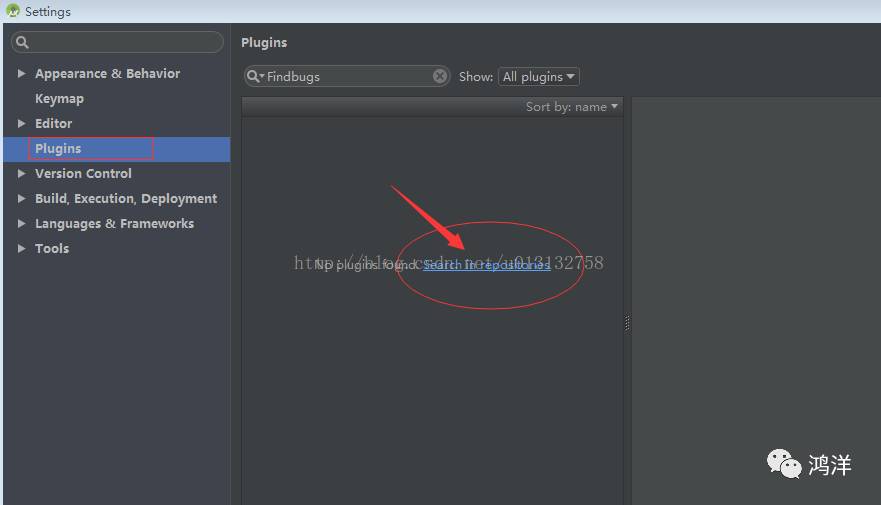
2.点击Search in respostories.
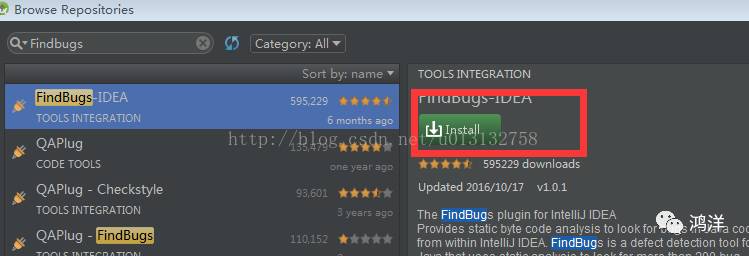
3.下载安装
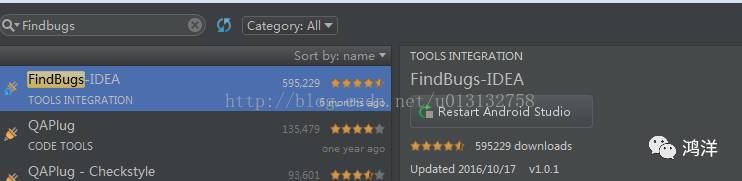
4.然后重启Android Studio,会发现下面工具栏多出一个愤怒的小鸟的图标,这就是Findbugs。如下图所示,左下角弹出框提示是提示你加入你的对应的缺陷匹配规则,这个可以不用去管他。

Findbugs使用之前首先介绍一下左边工具栏里面的这些按钮都是干嘛的。
首先我们可以看到Findbugs的按钮主要分4块,如下所示:
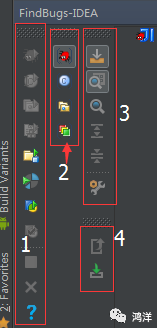
这4块是按照功能来区分的主要是:
1、代码检测功能区
2、bug分组显示功能区
3、用户体验功能区
4、导入/出错误集合
该区的按钮主要用来检测代码中的bug,我们检测或停止检测bug就是点击这个区域的按钮。这些按钮我们点击打开一个文件右击弹出菜单最下面有个Findbugs,光标移动到下面就会出现这个区域的图标。
如下图所示:
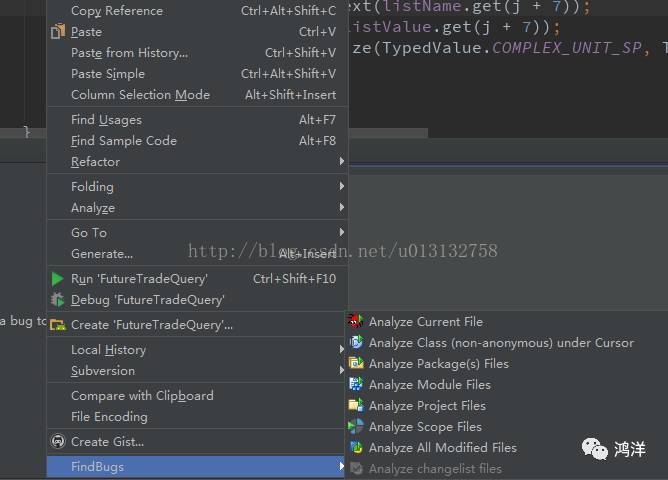
根据上图的图标右部功能描述我们很容易明白这些按钮是干嘛的,下面我们一个个来说一下。
1、分析当前文件
2、分析游标下的类(就是光标所在的类)
3、分析包内所有文件
4、分析当前模块的所有文件
5、分析项目中的所有文件 
这个按钮就是分析检测当前project中所有文件,找出bugs。
6、分析范围内的所有文件
这个按钮就是分析检测当前文件一定范围中所有文件,我试了一下点击后分析的还是当前项目中的所有文件,可能是因为项目结构的问题吧。
7、分析所有模块内的所有文件
这个按钮就是检测所有模块中的代码缺陷,主要和第一个按钮功能还是差不多。
8、分析改变的所有文件
这个按钮一般显示都是暗色的点击不了,当有svn等版本控制时改变后才能点击检测。
(2)bug分组功能区
1、 根据bug的分类来分组显示bug,选中后bug分组如下所示:
根据bug的分类来分组显示bug,选中后bug分组如下所示:
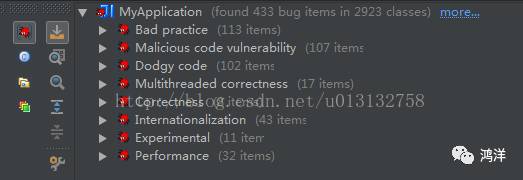
2、 根据类来分组显示bug,就是一个类一个类显示bug。
根据类来分组显示bug,就是一个类一个类显示bug。
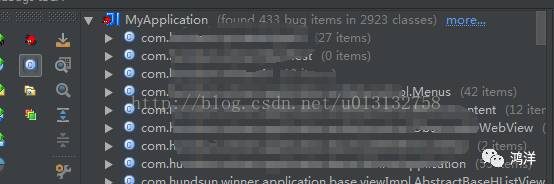
3、 根据包来分组显示bug
根据包来分组显示bug
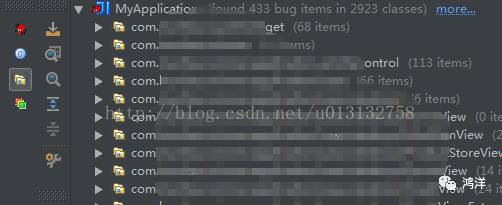
4、 根据bug的等级分组显示bug,由上至下bug的等级越来越低,也就是最上面的是最致命的。
根据bug的等级分组显示bug,由上至下bug的等级越来越低,也就是最上面的是最致命的。
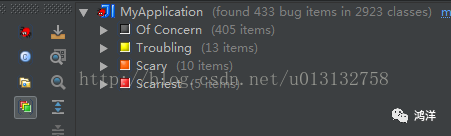
(3)用户体验帮助区
该区主要是用来帮助体验的
1、 这个按钮的功能是自动定位至bug所在的位置,
这个按钮的功能是自动定位至bug所在的位置,
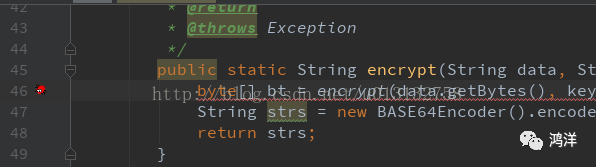
2、 在下方显示Finbugs栏目中预览bug文件,如下所示选中与没选中效果:
在下方显示Finbugs栏目中预览bug文件,如下所示选中与没选中效果:
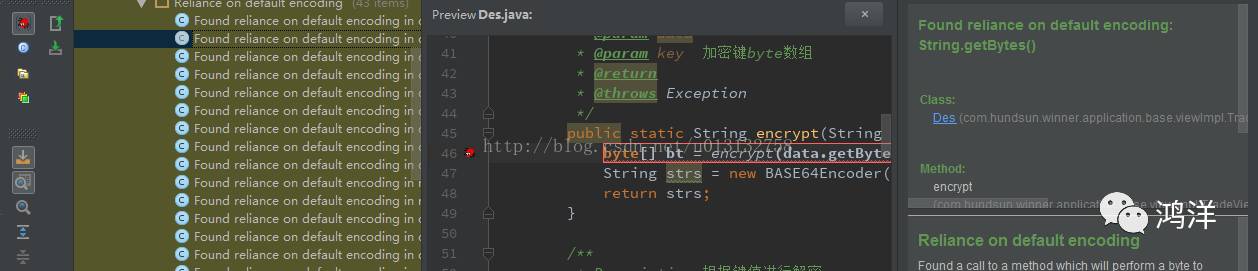
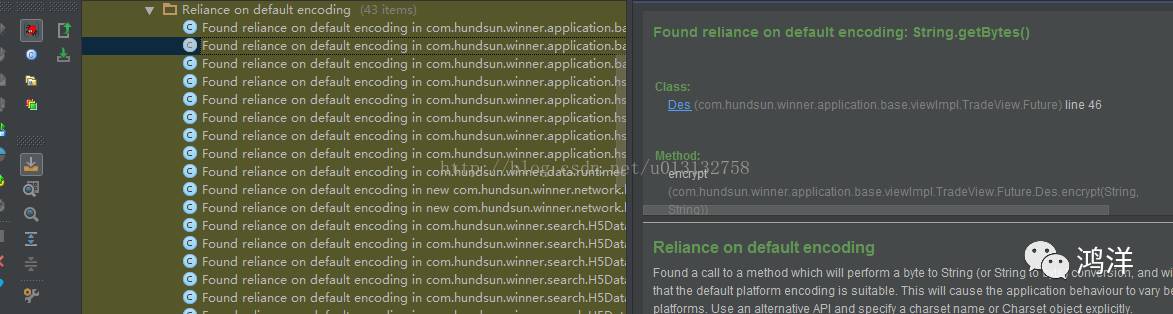
3、
4、 这两个按钮一看就明白就是合并和打开bug分组列表,如下所示:
这两个按钮一看就明白就是合并和打开bug分组列表,如下所示:
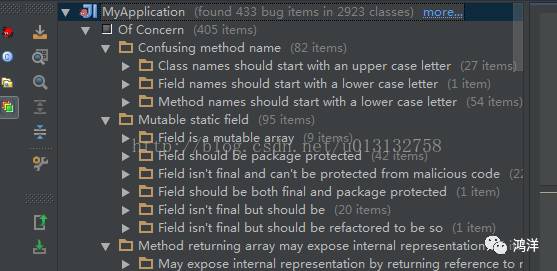
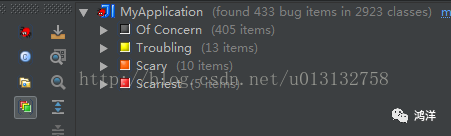
5、 这个按钮就是在设置里面设置Findbugs
这个按钮就是在设置里面设置Findbugs
(5)bug修改
检测到bug是什么bug呢?如何修改呢,我们选中一个bug会在最右边显示并描述,如下图所示,右下角绿色字体可以点击链接至Findbugs官网。
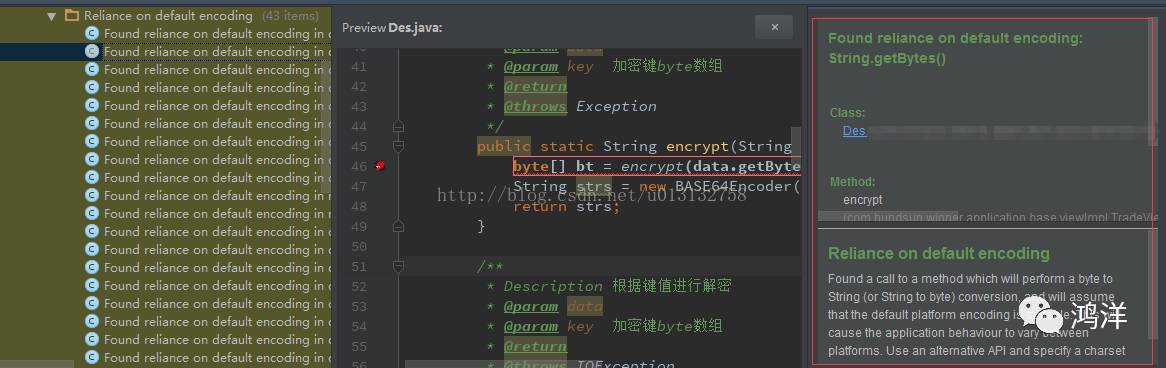
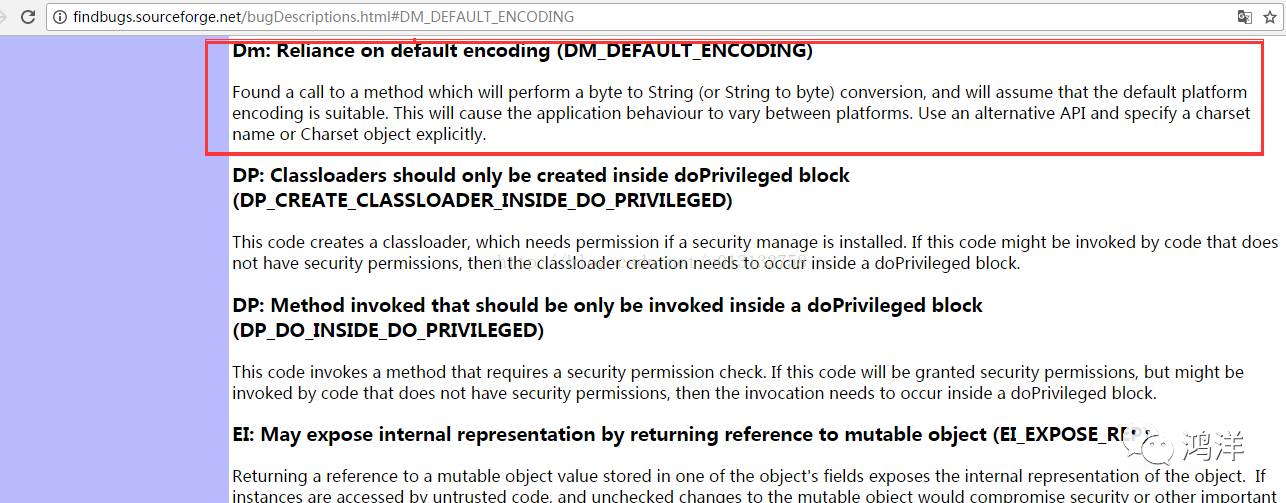
问题描述都已经很清楚了,具体如何修改大家实在不会可以百度,或者请教大佬。
推荐一篇不错的Findbugs错误规则整理的博客:
http://blog.csdn.net/jdsjlzx/article/details/21472253/
如果你有想学习的文章直接留言,我会整理征稿。如果你有好的文章想和大家分享欢迎投稿,直接向我投递文章链接即可。
欢迎长按下图->识别图中二维码或者扫一扫关注我的公众号:






